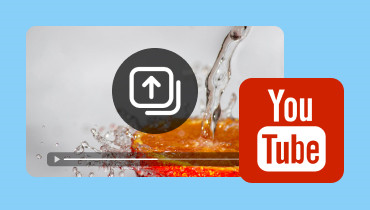क्या आप स्टीम पर वीडियो अपलोड कर सकते हैं? जानिए इसे सही तरीके से कैसे करें
स्टीम सिर्फ़ गेम खरीदने का प्लैटफ़ॉर्म नहीं है; यह एक ऐसी जगह भी है जहाँ आप वीडियो शेयर कर सकते हैं। स्टीम पर स्क्रीनशॉट और आर्टवर्क शेयर करना काफ़ी आसान है, लेकिन वीडियो अपलोड करना मुश्किल है। अगर आप अपने स्टीम प्रोफ़ाइल पर कोई वीडियो शेयर करना चाहते हैं और आपको इसकी सटीक प्रक्रिया नहीं पता है, तो परेशान न हों। हम आपकी मदद करने के लिए यहाँ हैं! इस पोस्ट में, हम आपको सिखाएँगे कि कैसे स्टीम पर वीडियो अपलोड करेंहम आपको स्टीम पर वीडियो अपलोड करना संभव बनाने की पूरी प्रक्रिया दिखाएंगे। इस तरह, आप अपने शानदार गेमप्ले को अन्य खिलाड़ियों और समुदाय के साथ साझा कर सकते हैं।
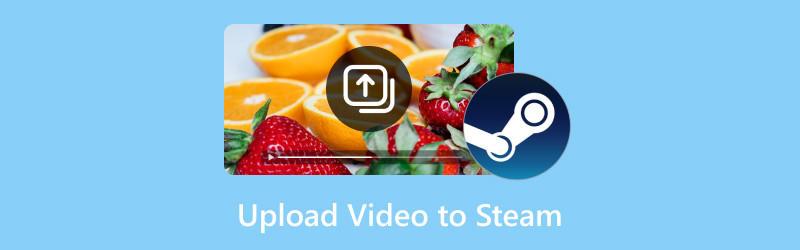
पृष्ठ सामग्री
भाग 1. स्टीम पर वीडियो कैसे अपलोड करें
वाल्व्ड द्वारा विकसित, भाप गेम के अपने व्यापक संग्रह के कारण गेमर्स के बीच एक लोकप्रिय प्लेटफ़ॉर्म बन गया है। गेम के अलावा, इसमें अतिरिक्त कार्यक्षमता भी शामिल है, जिससे इसके उपयोगकर्ता अपने प्रोफ़ाइल में वीडियो जोड़ सकते हैं। इसने कई कंटेंट क्रिएटर्स को अपने गेमप्ले हाइलाइट्स और समीक्षाओं को व्यापक दर्शकों के साथ साझा करने के लिए प्रेरित किया है।
स्टीम पर वीडियो अपलोड करने का तरीका इस प्रकार है:
चरण 1सबसे पहले, स्टीम की आधिकारिक वेबसाइट पर जाकर पहुँचें। अपने अकाउंट नाम से साइन इन करें, अपना पासवर्ड डालें और क्लिक करें दाखिल करना बटन।
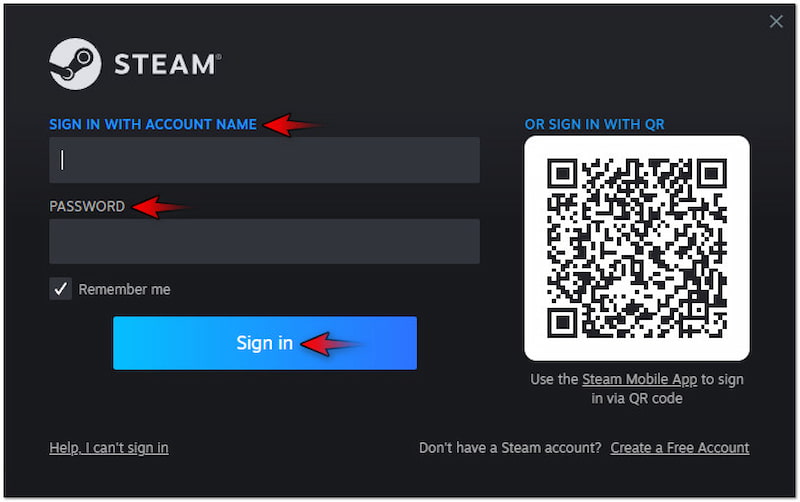
चरण 2एक बार ऐसा हो जाने पर, अपने उपयोगकर्ता नाम पर क्लिक करें और चुनें सामग्री ड्रॉपडाउन मेनू से विकल्प चुनें। यह क्रिया आपको आपकी गतिविधियों को दिखाने वाले पृष्ठ पर ले जाएगी।
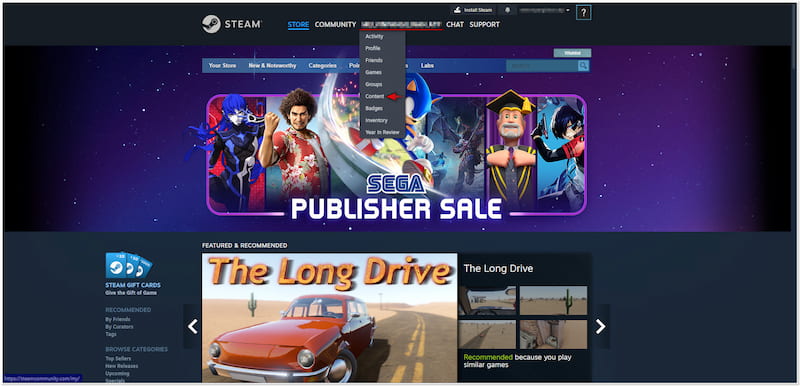
चरण 3सामग्री पृष्ठ में, का चयन करें वीडियो उपलब्ध चयनों में से टैब चुनें। फिर, आपको अपने वीडियो को प्लेटफ़ॉर्म में आयात करने के लिए YouTube से वीडियो जोड़ें बटन पर क्लिक करना होगा।

चरण 4इस स्तर पर, उस वीडियो का चयन करें जिसे आप स्टीम पर अपलोड करना चाहते हैं और क्लिक करें जोड़नाअपने स्टीम प्रोफ़ाइल पर वापस जाएँ, वीडियो टैब पर जाएँ, और जाँचें कि क्या यह सफलतापूर्वक अपलोड हो गया है।
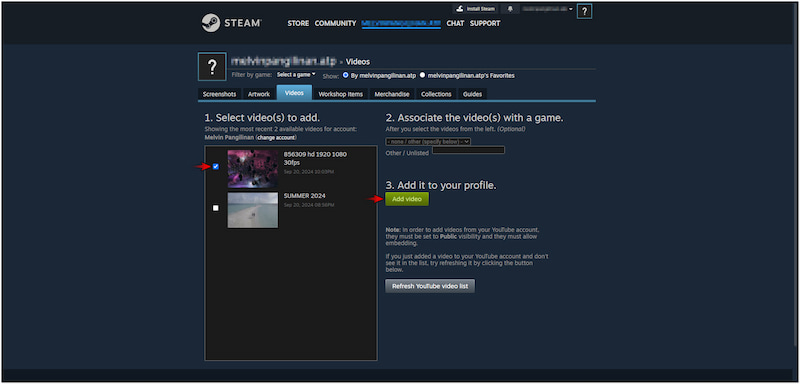
ध्यान दें: अगर आप पहली बार कोई वीडियो अपलोड कर रहे हैं, तो आपको अपना YouTube अकाउंट लिंक करना होगा। एक बार जब आप अपना अकाउंट सफलतापूर्वक लिंक कर लेते हैं, तो आप मौजूदा वीडियो को चुन सकते हैं और उसे अपने स्टीम प्रोफ़ाइल पर अपलोड कर सकते हैं।
क्या आपके पास कोई ऐसा शानदार गेमप्ले है जिसे आप अपने YouTube चैनल पर शेयर करना चाहते हैं? जानने के लिए इसे देखें स्टीम पर रिकॉर्ड कैसे करें.
भाग 2. जब वीडियो स्टीम में अपलोड करने के लिए बहुत बड़ा हो तो क्या करें
जब कोई वीडियो फ़ाइल का आकार YouTube के ज़रिए स्टीम पर अपलोड करने के लिए बहुत बड़ा हो, तो उसका आकार संपीड़ित करना ज़रूरी है। ऐसा कहा जा रहा है, आप इसका उपयोग कर सकते हैं Vidmore वीडियो कनवर्टर इस उद्देश्य के लिए। आप नाम से भ्रमित हो सकते हैं, लेकिन यह वास्तव में एक बहुक्रियाशील सॉफ़्टवेयर है। यह एक टूलबॉक्स के साथ आता है जिसमें 20+ से अधिक आवश्यक उपकरण हैं, जिसमें एक वीडियो कंप्रेसर भी शामिल है। यह सुविधा विशेष रूप से बड़ी वीडियो फ़ाइलों के आकार को अनुकूलित करने के लिए डिज़ाइन की गई है। यह आपको एक विशिष्ट मान दर्ज करके या स्लाइडर को समायोजित करके आवश्यक आकार सेट करने देता है। ऐसा करके, आप बहुत अधिक विवरण और रिज़ॉल्यूशन का त्याग किए बिना स्टीम की आवश्यकताओं को पूरा कर सकते हैं।
चरण 1. सबसे पहले विडमोर वीडियो कन्वर्टर का मुफ़्त डाउनलोड प्राप्त करें। मल्टीफ़ंक्शनल सॉफ़्टवेयर इंस्टॉल करें और इंस्टॉलेशन प्रक्रिया समाप्त होने तक प्रतीक्षा करें।
चरण 2. इंस्टॉलेशन पूरा करने के बाद, अपने कंप्यूटर पर तुरंत विडमोर वीडियो कन्वर्टर लॉन्च करें। टूलबॉक्स टैब पर जाएँ और देखें वीडियो कंप्रेसर उपकरण।
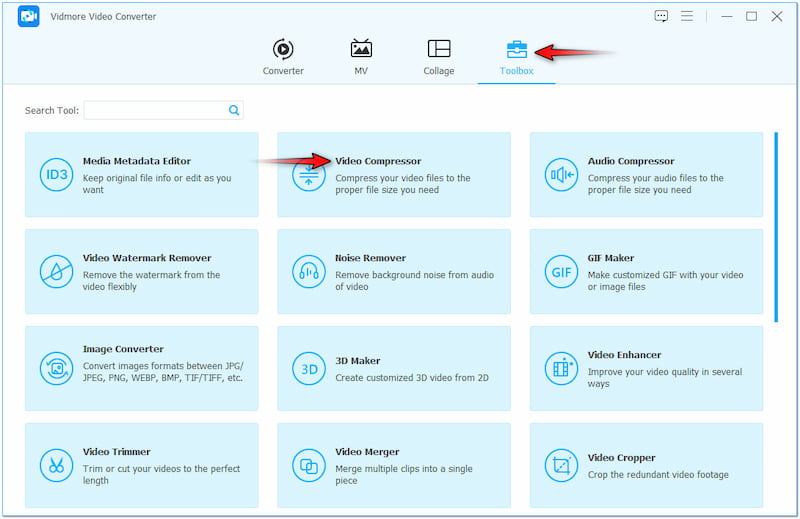
चरण 3वीडियो कंप्रेसर विंडो में, क्लिक करें + जिस बड़े वीडियो को आप कंप्रेस करना चाहते हैं उसे आयात करने के लिए। इसे फ़ाइल एक्सप्लोरर से चुनें जो आपके स्क्रीन डिस्प्ले पर दिखाई देगा।

चरण 4एक बार ऐसा हो जाने के बाद, अपने बड़े वीडियो के फ़ाइल आकार को कॉन्फ़िगर करके आगे बढ़ें। आकार फ़ील्ड में, अपना लक्ष्य फ़ाइल आकार दर्ज करें या उसके बगल में स्थित स्लाइडर का उपयोग करें.
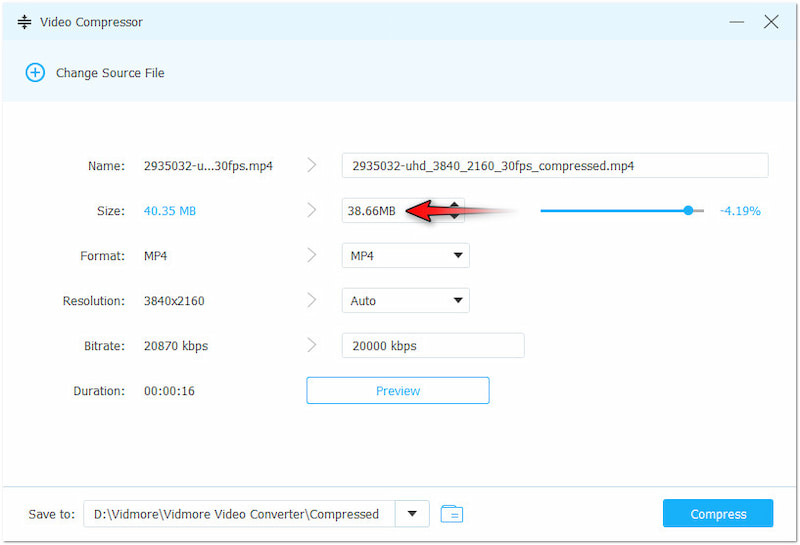
चरण 5पिछले चरण को पूरा करने के बाद, यदि आवश्यक हो तो अन्य वीडियो पैरामीटर संशोधित करें। उच्च गुणवत्ता वाले आउटपुट को सुनिश्चित करने के लिए आप वीडियो रिज़ॉल्यूशन को 4096×2160 पर सेट कर सकते हैं।
चरण 6. सेव टू फ़ील्ड पर जाएँ और गंतव्य पथ चुनें जहाँ आप संपीड़ित वीडियो को सहेजना चाहते हैं। अंत में, क्लिक करें संकुचित करें अपने बड़े वीडियो का संपीड़न आरंभ करने के लिए.
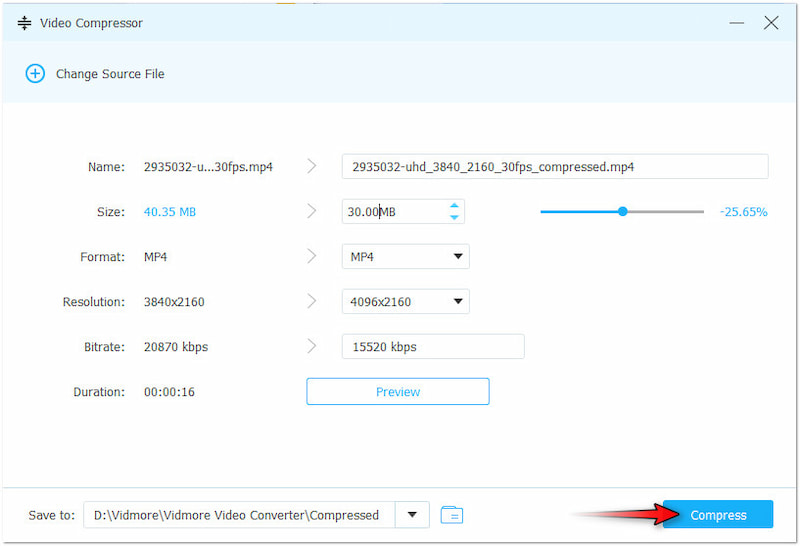
विडमोर वीडियो कन्वर्टर बड़े आकार के वीडियो को संपीड़ित करने के लिए एक परेशानी मुक्त समाधान प्रदान करता है। यह आपको अपनी वीडियो फ़ाइलों के आकार को आसानी से कम करने की अनुमति देता है, जिससे उन्हें स्टीम पर अपलोड करना आसान हो जाता है। वीडियो को संपीड़ित करने के अलावा, आप यह भी कर सकते हैं ट्रिम MP4 फ़ाइल का आकार कम करने के लिए.
भाग 3. जब वीडियो स्टीम के साथ संगत न हो तो क्या करें
अगर आपका वीडियो स्टीम के साथ संगत नहीं है, तो आप शायद एक गैर-समर्थित प्रारूप अपलोड कर रहे हैं। चूंकि स्टीम के लिए वीडियो को YouTube पर अपलोड करना आवश्यक है, इसलिए आपको यह सुनिश्चित करना होगा कि आपका वीडियो YouTube की आवश्यकताओं को पूरा करता है। ऐसे मामलों में, वीडियो कम सामान्य प्रारूप में है; आप इसका उपयोग कर सकते हैं Vidmore वीडियो कनवर्टरजैसा कि नाम से पता चलता है, यह आपकी सभी रूपांतरण आवश्यकताओं के लिए एक समर्पित बहु-प्रारूप सॉफ़्टवेयर है। यह वीडियो फ़ाइलों को 200+ से अधिक प्रारूपों में परिवर्तित कर सकता है, जिसमें MP4, MOV, AVI, WMV, ProRes और बहुत कुछ शामिल है। इसके अलावा, यह 120× अल्ट्रा-फास्ट लॉसलेस रूपांतरण गति के साथ एक साथ कई फ़ाइलों को संसाधित कर सकता है।
चरण 1. इस बार, कनवर्टर टैब पर जाएँ और क्लिक करें +फ़ाइलें जोड़ें असंगत वीडियो जोड़ने के लिए। आप जितने चाहें उतने वीडियो चुन सकते हैं, क्योंकि यह बैच रूपांतरण का समर्थन करता है।
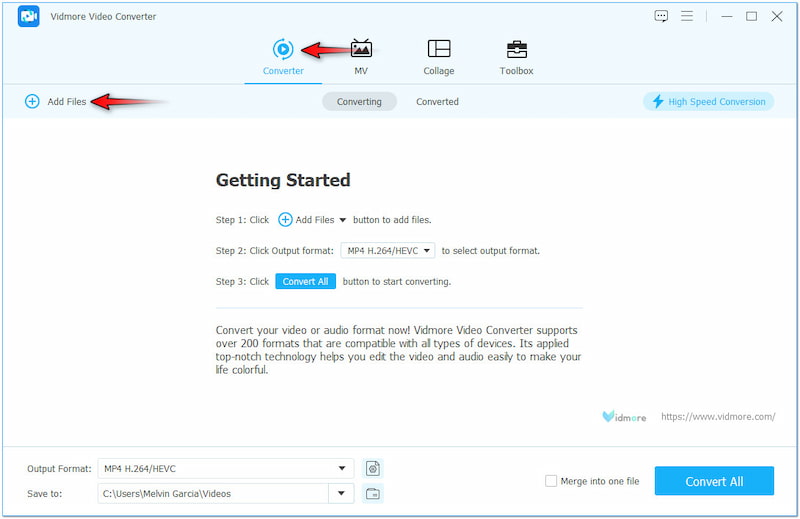
चरण 2वीडियो सफलतापूर्वक जोड़ने के बाद, आगे बढ़ें आउटपुट स्वरूप फ़ील्ड पर क्लिक करें. बाएं नेविगेशन फलक पर एक संगत प्रारूप का चयन करें और वीडियो श्रेणी के अंतर्गत अपनी गुणवत्ता चुनें.
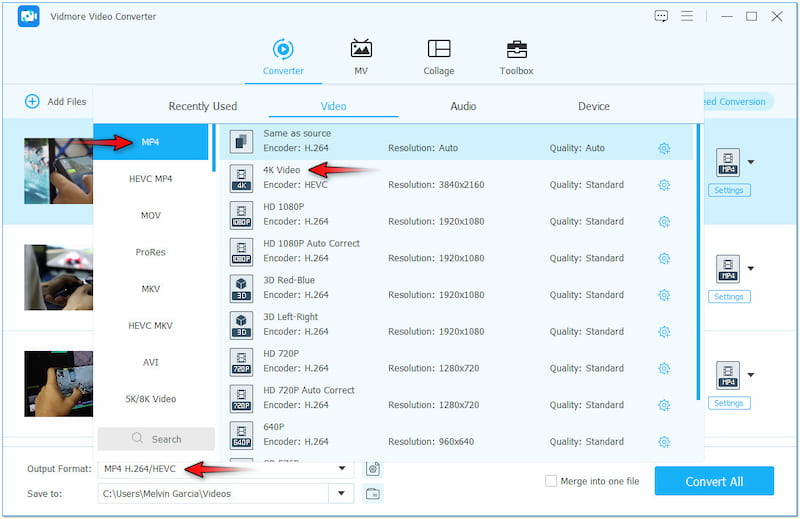
चरण 3यदि आवश्यक हो, तो अपने वीडियो को संपादित करने के लिए निम्न विकल्प चुनें: जादूई छड़ीइस अनुभाग में, आप घुमाने, क्रॉप करने, प्रभाव को समायोजित करने, फ़िल्टर जोड़ने, टेक्स्ट सम्मिलित करने या कस्टम छवि जोड़ने में सक्षम होंगे।
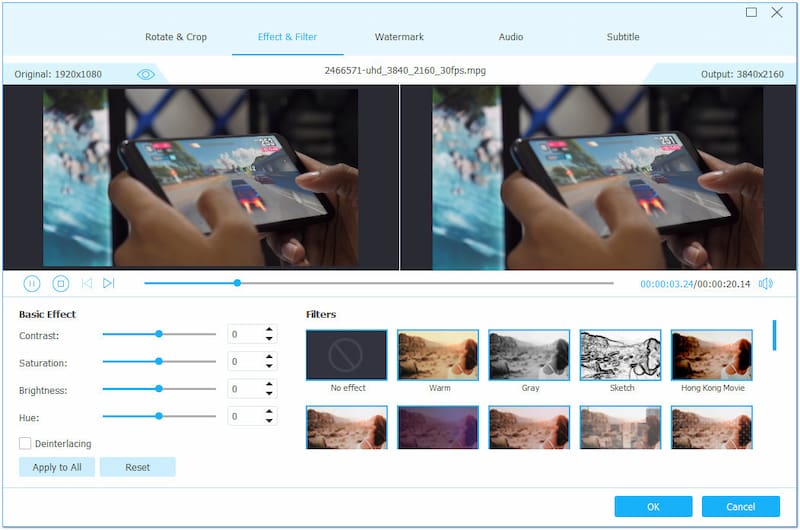
चरण 4यदि आपका वीडियो अवधि बहुत लंबी है, तो इसका उपयोग करें कट गया अनावश्यक भागों को काटने के लिए उपकरण। इस अनुभाग में, आप दोनों तरफ से हैंडल को समायोजित करके वीडियो को ट्रिम कर सकते हैं।
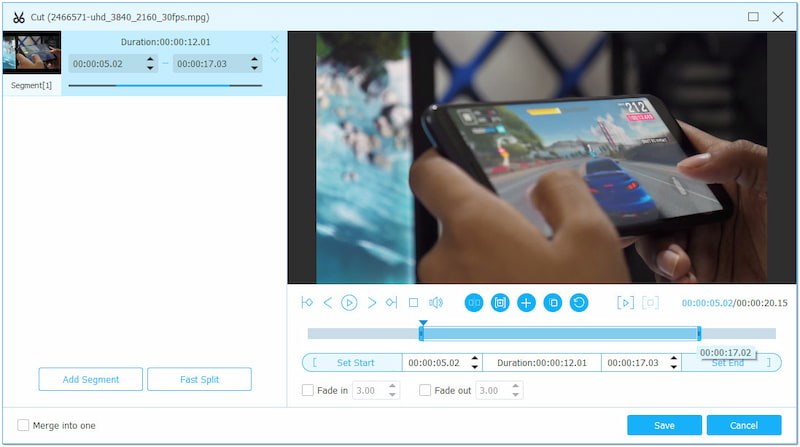
चरण 5यदि आपके वीडियो की गुणवत्ता खराब है, तो इसका उपयोग करें एन्हांस वीडियो उपकरण। इस अनुभाग में, आप वीडियो अपस्केलर, प्रभाव अनुकूलक, डेनॉइज़र और स्टेबलाइज़र तक पहुँच सकते हैं।
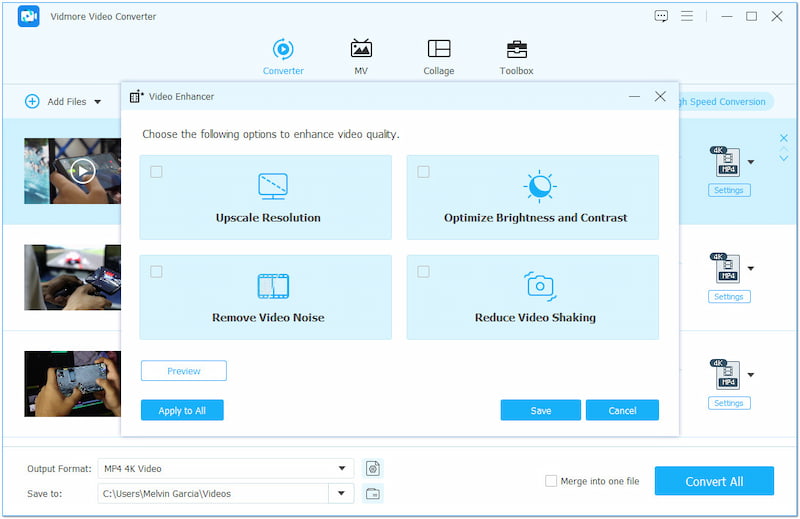
चरण 6. एक बार सब कुछ सेट हो जाने के बाद, सेव टू फ़ील्ड पर जाएँ और गंतव्य पथ चुनें। सबसे महत्वपूर्ण बात, क्लिक करें सभी को रूपांतरित करें अपने असंगत वीडियो का रूपांतरण शुरू करने के लिए.
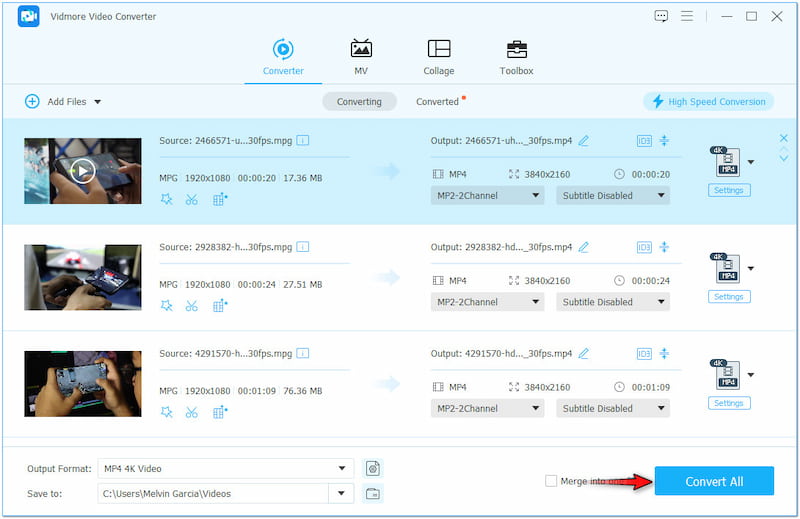
विडमोर वीडियो कन्वर्टर वीडियो फ़ाइलों को परिवर्तित करने के लिए एक आसान समाधान प्रदान करता है। यह आपको कुछ ही समय में उन असंगत वीडियो को परिवर्तित करने देता है, जिससे उन्हें स्टीम पर अपलोड किया जा सकता है। लेकिन जो बात इसे वास्तव में उल्लेखनीय बनाती है वह यह है कि यह आपके वीडियो को अधिकतम तक सहेज सकता है 4K रिज़ॉल्यूशन.
भाग 4. स्टीम पर वीडियो अपलोड करने के बारे में अक्सर पूछे जाने वाले प्रश्न
मैं स्टीम पर कस्टम वीडियो कैसे अपलोड करूं?
सबसे पहले, आपको अपने YouTube अकाउंट को अपने स्टीम प्रोफ़ाइल से लिंक करना होगा। अनिवार्य रूप से, स्टीम पर अपलोड करने से पहले आपको वीडियो को YouTube पर अपलोड करना होगा।
क्या स्टीम वीडियो चला सकता है?
हां, स्टीम वीडियो चला सकता है। हालाँकि, ये वीडियो केवल वे ही हैं जो आपके YouTube खाते या स्टीम स्टोर पर गेम/मूवी ट्रेलर से जुड़े हैं।
यूट्यूब से स्टीम पर वीडियो कैसे पोस्ट करें?
YouTube से स्टीम पर वीडियो पोस्ट करना थोड़ा जटिल है। विस्तृत गाइड के लिए, आप पहले दिए गए निर्देशों को देख सकते हैं।
निष्कर्ष
उचित ज्ञान के बिना, आप स्टीम पर वीडियो अपलोड नहीं कर पाएंगे। सौभाग्य से, यह पोस्ट स्टीम पर वीडियो अपलोड करने की विस्तृत प्रक्रिया पर केंद्रित है। इस बीच, केवल पूर्ण चरण ही आपको सफल अपलोड की गारंटी नहीं दे सकते। प्लेटफ़ॉर्म द्वारा लगाए गए आवश्यक वीडियो प्रारूप और फ़ाइल आकार का पालन करना आवश्यक है। और इसे संभव बनाने के लिए, आप हमारे द्वारा आपके लिए पेश किए गए लचीले सॉफ़्टवेयर का उपयोग कर सकते हैं। विडमोर वीडियो कन्वर्टर आपकी वीडियो फ़ाइलों को आसानी से संपीड़ित और परिवर्तित करने के लिए एक सर्वांगीण समाधान प्रदान करता है।